مەزمۇن جەدۋىلى
Microsoft Excel دا ، VLOOKUP ئىقتىدارى ئادەتتە جەدۋەلنىڭ سول تەرىپىدىكى قىممەتنى ئىزدەش ، ئاندىن ئوخشاش بىر قۇردىكى قىممەتنى بەلگىلەنگەن ئىستوندىن قايتۇرۇش ئۈچۈن ئىشلىتىلىدۇ. بۇ ماقالىدە Excel دىكى ئىككى ۋاراق ئارىسىدا بۇ VLOOKUP فۇنكسىيەسى نى قانداق ئىشلىتەلەيدىغانلىقىڭىزنى ۋە باشقا خىزمەت جەدۋىلىدىن مۇۋاپىق مىسال ۋە مىساللار بىلەن سانلىق مەلۇماتلارنى ئالالايدىغانلىقىڭىزنى تاپالايسىز.
ئەمەلىيەت خىزمەت دەپتىرىنى چۈشۈرۈش
بۇ ماقالىنى تەييارلاش ئۈچۈن بىز ئىشلەتكەن Excel خىزمەت دەپتىرىنى چۈشۈرەلەيسىز.
ئىككى ۋاراق ئارىسىدىكى VLOOKUP مىسالى. Excel دىكى ئىككى ۋاراق ئارىسىدىكى VLOOKUP بىلەن 4 مىسال تۆۋەندىكى رەسىمدە ، جەدۋەل 1 بىر تۈركۈم ئەقلىي ئىقتىدارلىق يانفون تىپلىرىنىڭ بەزى ئۆلچەملىرىگە ۋەكىللىك قىلىدۇ. 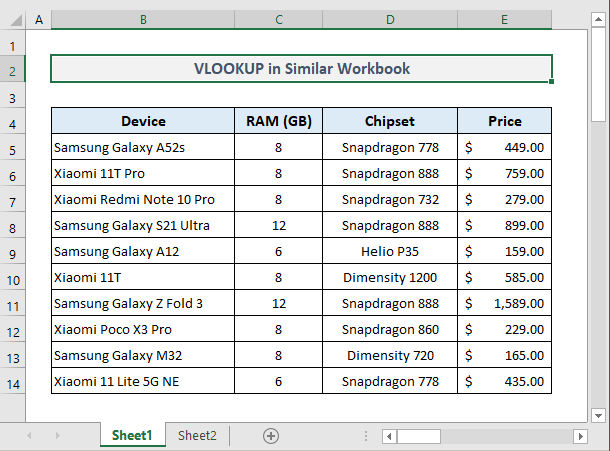
بۇ يەردە پەقەت جەدۋەل 2 بار بىرىنچى ۋاراقتىن ئىككى ئىستون چىقىرىلدى. باھا ئىستونىدا ، بىز جەدۋەل 1 دىن بارلىق ئۈسكۈنىلەرنىڭ باھاسىنى ئېلىش ئۈچۈن VLOOKUP ئىقتىدارىنى قوللىنىمىز.

جەدۋەل 2 دىكى تۇنجى چىقىرىش كاتەكچى C5 دىكى لازىملىق فورمۇلا بولىدۇ:
=VLOOKUP($B5,Sheet1!$B$5:$E$14,4,FALSE) 
Enter نى باسقاندىن كېيىن ، جەدۋەل 1 دىن ئېلىنغان تۇنجى ئەقلىي ئىقتىدارلىق ئۈسكۈنىنىڭ باھاسىغا ئېرىشىسىز.
ھازىر سىز C تۈۋرۈك دىكى قالغان ھۈجەيرىلەرنى ئاپتوماتىك تولدۇرۇش ئۈچۈن تۇتقۇچنى تولدۇرۇش نى ئىشلىتىشىڭىز كېرەك. ئاخىرقى كۆز قاراشمۇ شۇنداق بولۇشى كېرەكتۆۋەندىكىسى:
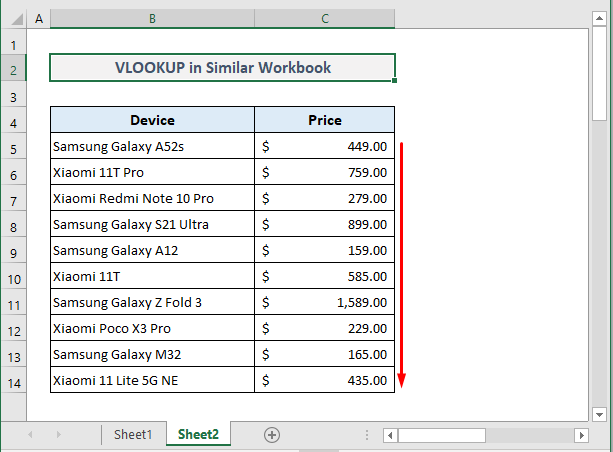
تېخىمۇ كۆپ ئوقۇڭ: مىسال 2: ئوخشىمىغان خىزمەت دەپتىرىدىكى ئىككى ۋاراق ئارىسىدا VLOOKUP ئىشلىتىش
ھازىر بىز VLOOKUP ئىقتىدارى ئارقىلىق باشقا خىزمەت دەپتىرىدىكى باشقا خىزمەت جەدۋىلىدىكى سانلىق مەلۇماتلارنى چىقىرىمىز.
مەسىلەن ، تۆۋەندىكى دەسلەپكى سانلىق مەلۇمات جەدۋىلى Book1 دەپ ئاتىلىدىغان خىزمەت دەپتىرىدە ياتماقتا.
Book2
بىرىنچى خىزمەت دەپتىرىدىن ئېلىنغان چىقىرىش سانلىق مەلۇماتلىرىغا ۋەكىللىك قىلىدۇ> ھازىر بولىدۇ: =VLOOKUP(B5, [Book1.xlsx]Sheet1!$B$5:$E$14,4, FALSE)
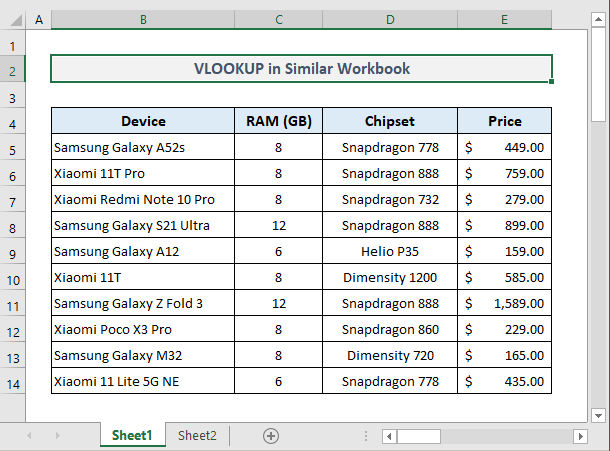


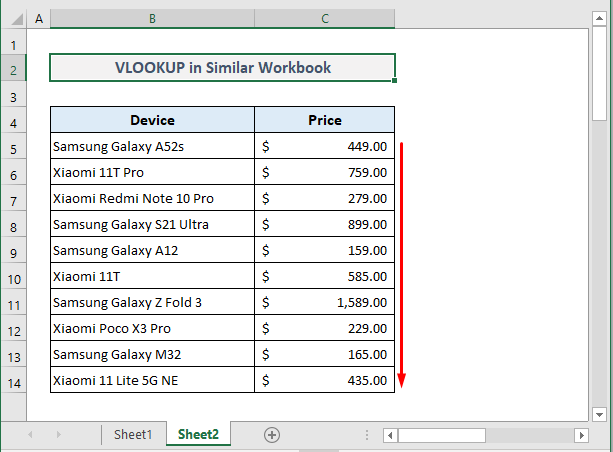

نى كىرگۈزگەندىن كېيىن قالغان قىسمىنى ئاپتوماتىك تولدۇرۇڭ. باھا ئىستونىدىكى ھۈجەيرىلەر ، تۆۋەندىكى رەسىمدە كۆرسىتىلگەندەك بارلىق چىقىرىش سانلىق مەلۇماتلىرىنى دەرھال تاپشۇرۇۋالىسىز.

ئەسكەرتىش: ئوخشىمىغان خىزمەت دەپتىرىدىن سانلىق مەلۇمات چىقىرىش بىلەن بىللە ، ھەر ئىككى خىزمەت دەپتىرىنى ئوچۇق ساقلاش كېرەكلىكىنى ئېسىڭىزدە تۇتۇشىڭىز كېرەك. بولمىسا ، تىلغا ئېلىنغان فورمۇلا كارغا كەلمەيدۇ ھەمدە # N / A خاتالىقنى قايتۇرىدۇ.
تېخىمۇ كۆپ ئوقۇڭ: VBA VLOOKUP نى تېپىش Excel دىكى باشقا خىزمەت جەدۋىلىدىكى قىممەتلەر
مۇشۇنىڭغا ئوخشاش ئوقۇشلۇقلار
- Excel SUMIF نى قانداق بىرلەشتۈرۈش & amp; VLOOKUP كۆپ ۋاراقلار ئارا
- Excel دىكى سانلار بىلەن VLOOKUP (4 مىسال)
- VLOOKUP بىلەن قانداق قىلىشExcel دىكى كۆپ خىل شەرت (2 خىل ئۇسۇل)
- VLOOKUP Excel دىكى كۆپ ئىستوننى قايتۇرۇش (4 مىسال) Excel دىكى ئىككى خىزمەت جەدۋىلىدىكى VLOOKUP بىلەن
بەزىدە ئىزدەش قىممىتى دەسلەپكى سانلىق مەلۇمات جەدۋىلىدىن تېپىلماسلىقى مۇمكىن. ئۇ ھالدا ، بىز IFERROR ئىقتىدارىنى ئىشلىتىپ خاتالىق ئۇچۇرىنى خاسلاشتۇرالايمىز ۋە فورمۇلا قايتقاندا چىقىرىشنى كۆرسىتەلەيمىز.
مەسىلەن ، تۆۋەندىكى رەسىمدە ، ئەقلىي ئىقتىدارلىق ئۈسكۈنىنىڭ <1 دىكى> B5
كاتەكچىسى جەدۋەل 1دە يوق. شۇڭا ، چىقىرىش Cell C5دا ، VLOOKUPئىقتىدارى خاتالىق قىممىتىنى قايتۇرۇشى كېرەك. ئەمما بىز ئەمدى خاتالىق قىممىتىنى خاسلاشتۇرۇلغان ئۇچۇر بىلەن ئالماشتۇرىمىز «تېپىلمىدى».شۇڭا ، كاتەكچە C5 دىكى لازىملىق فورمۇلا ھازىر بولۇشى كېرەك:
=IFERROR(VLOOKUP(B5,Sheet1!B5:E14,4,FALSE),"Not Found") 
Enter نى بېسىپ ، پۈتۈن ئىستوننى ئاپتوماتىك تولدۇرغاندىن كېيىن ، تۆۋەندىكى نەتىجىگە ئېرىشىمىز. .3 <<>
تېكىست تىزمىسى ئارقىلىق كۆرسىتىلگەن پايدىلىنىش ماتېرىيالى. بۇ INDIRECT فۇنكسىيەسىنى ئىشلىتىش ئارقىلىق ، VLOOKUP ئىقتىدارى خىزمەت دەپتىرىدىكى بارلىق خىزمەت جەدۋىلىدىكى ئىسىم دائىرىسىدىكى سانلىق مەلۇماتلارنى چىقىرىپ تاشلايدۇ.
دەسلەپتە ، بىز چوقۇم قىلىشىمىز كېرەك. تاللانغان كاتەكچىلەرنىڭ نامىغا ئېنىقلىما بېرىڭ ئىسىم رامكىسى دىكى B1: E14 . پەرەز قىلايلى ، بىز سانلىق مەلۇمات جەدۋىلى ۋەكىللىك قىلىدىغان بولغاچقا ، بىز ئۇنىڭغا «جەدۋەل» دەپ ئىسىم قويدۇققىسقىچە قىلىپ ئېيتقاندا ، ئەقلىي ئىقتىدارلىق ئۈسكۈنىلەرنىڭ ئۆلچىمى. بولۇڭ: بۇ ماقالىدىكى باشقا ئۈچ مىسالدا تېپىلغاندەك.

تېخىمۇ كۆپ ئوقۇڭ: 4> خۇلاسە سۆزى
شۇڭا ، بۇلارنىڭ ھەممىسى VLOOKUP ئىقتىدارى بار تۆت تېز ھەم ئاددىي فورمۇلا بولۇپ ، باشقا خىزمەت جەدۋىلىدىن سانلىق مەلۇمات چىقىرىدۇ. سوئالىڭىز ياكى تەكلىپ-پىكىرلىرىڭىز بولسا ، باھا بۆلۈمىدە ماڭا خەۋەر قىلىڭ. ياكى بۇ تور بەتتىكى Excel ئىقتىدارلىرىغا مۇناسىۋەتلىك باشقا ماقالىلىرىمىزنى كۆرەلەيسىز.

